Heim >System-Tutorial >Windows-Serie >So passen Sie die Farbeinstellungen für Untertitel in Windows 10 an
So passen Sie die Farbeinstellungen für Untertitel in Windows 10 an
- 王林nach vorne
- 2024-04-07 15:43:24748Durchsuche
php-Editor Baicao zeigt Ihnen, wie Sie die Farbeinstellungen für geschlossene Untertitel in Windows 10 anpassen. Wenn Sie ein Filmfan sind, der gerne amerikanische Dramen oder fremdsprachige Filme sieht, dürfen Sie sich geschlossene Untertitel nicht entgehen lassen. Allerdings entspricht die Standard-Untertitelfarbe möglicherweise nicht vollständig Ihren Wünschen. In diesem Fall müssen Sie die Untertitelfarbe anpassen. In diesem Artikel erfahren Sie im Detail, wie Sie die Farbeinstellungen für geschlossene Untertitel in Windows 10 anpassen, damit Sie Filme besser genießen können.
Einstellungsmethode
1. Klicken Sie in der Taskleiste in der unteren linken Ecke auf „Start“ und wählen Sie in der Menüliste „Einstellungen“.
2. Nachdem Sie die Benutzeroberfläche „Einstellungen“ aufgerufen haben, klicken Sie auf die Option „Einfach zu verwenden“.
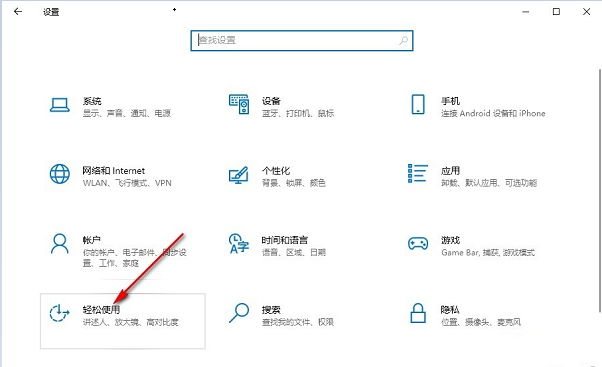
3. Klicken Sie dann in der linken Spalte auf die Option „Geschlossene Untertitel“.
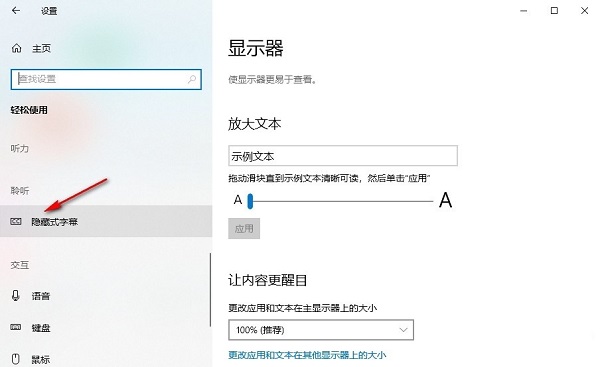
4. Suchen Sie dann rechts nach der „Untertitelfarbe“ und klicken Sie auf die Dropdown-Schaltfläche des Optionsfelds.
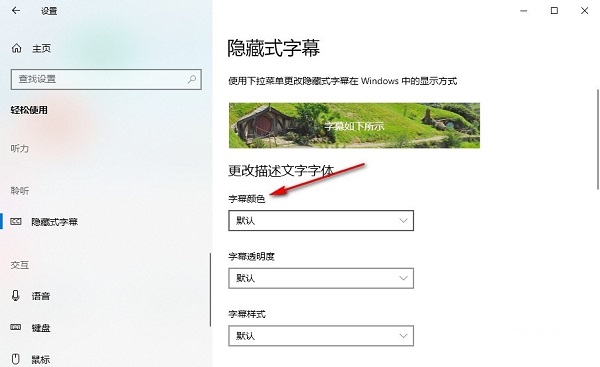
5. Wählen Sie abschließend Ihre Lieblingsfarbe aus der Liste der angegebenen Optionen aus.
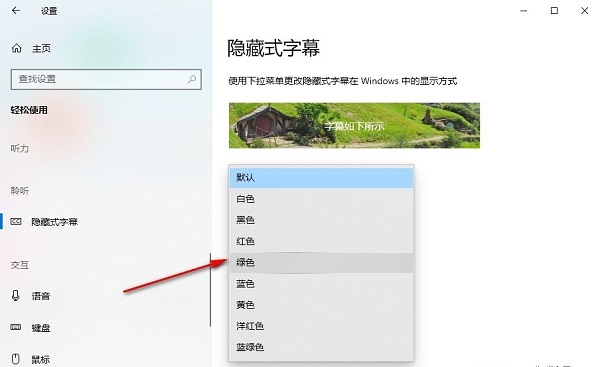
扩展阅读
| 系统设置 | |||
| Die Umschalttaste der Tastatur ist gesperrt. | Die Lautstärke der Bluetooth-Geräteverbindung wird automatisch auf 100 % eingestellt Richtlinienspezifikationen | Benachrichtigungseinstellungen bei niedrigem Batteriestand | |
| Desktopkonfiguration beim Beenden nicht speichern | Ersetzen Sie die ursprüngliche alte Version. Schriftart | Wie man es einstellt der Anzeigetag der Woche | |
| Deaktivieren Sie die Maus, um die Computerfunktion zu aktivieren | Erweiterte Freigabeeinstellungen können nicht gespeichert werden | Benutzerdefinierte Ruhezeit für den Bildschirm | |
| Taskleiste: Einstellungen automatisch ausblenden | Drücken Sie die W-Taste, um die Stiftfunktion auszulösen. | Die Netzwerk-ID wird grau und kann nicht geändert werden | Die Lautstärkeregelung ist auf vertikale Anzeige eingestellt.|
| Das Eingabeaufforderungsmodul startet automatisch, nachdem der Xiaozhi-Desktop eingeschaltet wurde. Die Initialisierung ist fehlgeschlagen. Das Win10-System kann nicht normal heruntergefahren werden. Der Win10-Computerbildschirm wird schmaler | win10 Xiaozhi Desktop To-Do-Partitionswiederherstellung | Stellen Sie das Startmenü so ein, dass häufig verwendete Anwendungen nicht angezeigt werden. | Benachrichtigungen deaktivieren. Audioqualitätsoptimierung. Aufgabe ausblenden Bar-Tray-Symbol |
| Führen Sie die Spracherkennung beim Start aus | Standard-Freigabefunktion deaktivieren | Win10 blaues Auswahlfeld | Bildschirmschonereinstellungen werden nicht wirksam |
| Stellen Sie ein, dass die am häufigsten verwendeten Apps nicht angezeigt werden | Aktivieren Sie die Synchronisierung Einstellungen: Löschen des Dokument-Öffnungsverlaufs beim Beenden | Richtig verwalten -Klicken Sie auf die Menüfunktion | Schriftglättung aus |
| Der Cursor springt beim Tippen ungewöhnlich | Nicht auf Standby einstellen | Systemaufforderung schließen. Ton | Win10 ist sehr langsam, um das zu aktualisieren Desktop |
| Win10-Oberfläche wird nicht vollständig angezeigt | App-Sounds individuell anpassen|||
Das obige ist der detaillierte Inhalt vonSo passen Sie die Farbeinstellungen für Untertitel in Windows 10 an. Für weitere Informationen folgen Sie bitte anderen verwandten Artikeln auf der PHP chinesischen Website!
In Verbindung stehende Artikel
Mehr sehen- So verbinden Sie einen Laptop über ein Win10-System mit dem Internet
- So beheben Sie das Problem, dass das Win10-System beim Booten hängen bleibt
- So bereinigen Sie den Papierkorb in Win10
- So setzen Sie das Netzwerk in Win10 zurück
- Wie kann man den Computerbildschirm schwarz machen, ohne ihn herunterzufahren? Miaodiao: Lassen Sie den Computer den Bildschirm ausschalten und in den Ruhezustand wechseln.

